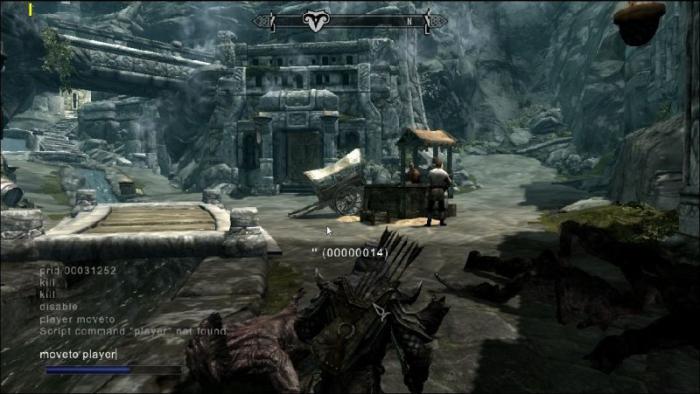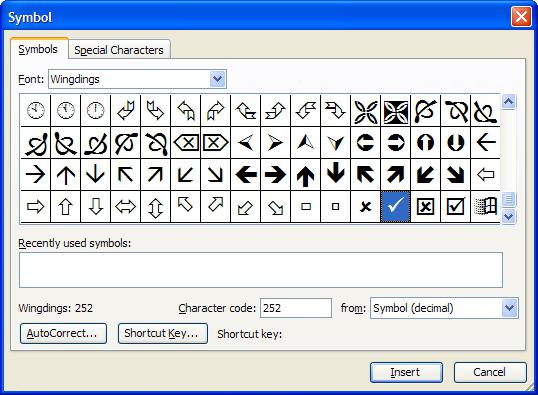키보드에서 언어를 변경하는 방법. 여러 가지 방법
직면 한 주요 문제 중 하나컴퓨터를 새로 구입할 때마다 "키보드에서 언어를 변경하는 방법"을 참조하십시오. 오히려 우스꽝스러운 상황으로 밝혀졌습니다. Microsoft (현재 소프트웨어 제품, 즉 Windows 운영 체제)는 사용자 작업을 단순화하기 위해 가능한 모든 작업을 수행하지만 문제는 아직 완전히 완료되지 않았습니다.

시스템 기능
언어를 변경하는 방법을 알아 보려면키보드를 사용하면 시계 옆의 시스템 트레이에서 해당 아이콘을 사용할 수 있습니다. 원하는 아이콘을 쉽게 찾을 수 있습니다 - 언어 기호 (Ru, En, Ua ...)가 있습니다. 마우스 왼쪽 버튼으로 클릭하면 시스템에 설치된 언어 목록이 나타납니다. 나머지는 원하는 언어를 나타내는 것입니다. 그러나이 방법은 편리하다고 생각할 수 없습니다. 키보드에서 언어를 쉽게 변경할 수있는 방법이 있습니다.

사용자 정의
제어판에 "언어 및지역 매개 변수 ". 이 버튼을 클릭하면 작동 모드를 선택하는 창이 나타납니다. 대부분의 경우 여기에 "언어 및 키보드"탭이 필요합니다. "일반"섹션에서 "추가"버튼을 클릭하고 원하는 언어를 지정할 수 있습니다 - 핫 버튼으로 전환되는 목록을 구성합니다. 알림 표시 줄은 알림 영역의 아이콘으로 원하는대로 사용자 지정할 수 있습니다. 키보드 스위치 탭을 사용하면 원하는 이유에 따라 일부 사용자가 기본 시스템을 좋아하지 않으므로 원하는 조합을 지정할 수 있습니다.
자동 키보드 전환

예를 들어 사용자가 텍스트로 작업 할 때편집자. 실수로 화면을 보지 않고 키보드 언어를 바꾸는 것을 잊었을 때 "Hello"대신 "Plhfdcndeqnt"를 입력 할 수 있습니다. 물론 감시를 보아도 문제는 해결할 수 있지만 누구도 그렇게 할 수는 없습니다. 언어 전환 프로그램이 설치된 경우 (가장 적합한 언어는 Punto Switcher입니다), 그러면 입력 된 단어의 언어가 독립적으로 변경되어 그에 따라 문자가 변환됩니다. 물론, 프로그램에서 기적을 기대해서는 안됩니다. 항상 일본어로 된 단어를 러시아어로 변환하는 것은 아닙니다. 그러나 기존 기능을 사용하더라도 오류 수가 줄어들수록 텍스트 편집기의 작업 효율이 크게 향상됩니다.
오른쪽 버튼이있는 시계 옆의 아이콘을 클릭하면마우스를 클릭하면 설정 화면이 나타납니다. 여기서 모든 것이 분명합니다. 개발 된 도움말 시스템이 있습니다. 원칙적으로 모든 조정없이 수행 할 수 있습니다. 왜냐하면 모든 것이 기본적으로 작동하기 때문입니다.
</ p>>